图书介绍
新编电脑选购、组装、维护与故障处理从入门到精通pdf电子书版本下载
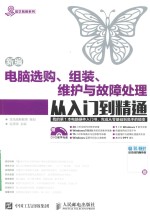
- 赵源源主编 著
- 出版社: 北京:人民邮电出版社
- ISBN:9787115404008
- 出版时间:2016
- 标注页数:464页
- 文件大小:73MB
- 文件页数:482页
- 主题词:电子计算机-选购-基本知识;电子计算机-组装-基本知识;电子计算机-维修-基本知识
PDF下载
下载说明
新编电脑选购、组装、维护与故障处理从入门到精通PDF格式电子书版下载
下载的文件为RAR压缩包。需要使用解压软件进行解压得到PDF格式图书。建议使用BT下载工具Free Download Manager进行下载,简称FDM(免费,没有广告,支持多平台)。本站资源全部打包为BT种子。所以需要使用专业的BT下载软件进行下载。如 BitComet qBittorrent uTorrent等BT下载工具。迅雷目前由于本站不是热门资源。不推荐使用!后期资源热门了。安装了迅雷也可以迅雷进行下载!
(文件页数 要大于 标注页数,上中下等多册电子书除外)
注意:本站所有压缩包均有解压码: 点击下载压缩包解压工具
图书目录
第1篇 入门篇 2
第1章 深入认识电脑 2
1.1 电脑的分类 3
1.1.1 台式机 3
1.1.2 笔记本电脑 4
1.1.3 平板电脑 5
1.1.4 智能手机 5
1.1.5 可穿戴电脑与智能家居 5
1.2 电脑的硬件组成 6
1.2.1 CPU 7
1.2.2 内存 8
1.2.3 硬盘 8
1.2.4 主板 9
1.2.5 电源 10
1.2.6 显卡 10
1.2.7 声卡 11
1.2.8 网卡 11
1.2.9 光驱 12
1.2.10 机箱 13
1.3 外部设备 13
1.3.1 常用的外部设备 13
1.3.2 办公常用外部设备 16
1.4 电脑的软件组成 19
1.4.1 操作系统 20
1.4.2 驱动程序 22
1.4.3 应用程序 23
高手支招 选择品牌机还是兼容机 24
第2章 电脑硬件的选购 25
2.1 CPU 26
2.1.1 CPU的性能指标 26
2.1.2 Intel的主流CPU 27
2.1.3 AMD的主流CPU 29
2.1.4 CPU的选购技巧 30
2.2 主板 31
2.2.1 主板的结构分类 31
2.2.2 主板的插槽模块 31
2.2.3 主板的性能指标 34
2.2.4 主板的主流产品 35
2.2.5 主板的选购技巧 37
2.3 内存 38
2.3.1 内存的性能指标 39
2.3.2 内存的主流产品 39
2.3.3 内存的选购技巧 41
2.4 硬盘 42
2.4.1 硬盘的性能指标 42
2.4.2 主流的硬盘品牌和型号 43
2.4.3 固态硬盘及主流产品 44
2.4.4 机械硬盘的选购技巧 45
2.4.5 固态硬盘的选购技巧 46
2.5 显卡 47
2.5.1 显卡的分类 47
2.5.2 显卡的性能指标 48
2.5.3 显卡的主流产品 49
2.5.4 显卡的选购技巧 51
2.6 显示器 51
2.6.1 显示器的分类 52
2.6.2 显示器的性能指标 52
2.6.3 显示器主流产品 53
2.6.4 显示器的选购技巧 54
2.7 电源 54
2.8 其他硬件的选购 55
2.8.1 光驱的选购 55
2.8.2 机箱的选购 56
2.8.3 键盘和鼠标的选购 57
2.8.4 耳麦的选购 59
2.8.5 音箱的选购 59
2.8.6 摄像头的选购 60
2.8.7 U盘和移动硬盘的选购 61
2.8.8 路由器的选购 62
高手支招 认识CPU的盒装和散装 64
第3章 电脑组装方案推荐 65
3.1 经济实惠型家庭配置 66
3.1.1 2000元内攒机方案 66
3.1.2 2000元级攒机方案 66
3.2 稳定商务办公型配置 67
3.2.1 2000元级攒机方案 67
3.2.2 3000元级攒机方案 68
3.3 影音娱乐型中端配置 69
3.3.1 3000元级攒机方案 69
3.3.2 4000元级攒机方案 70
3.4 图形图像设计型配置 70
3.4.1 4000元级攒机方案 71
3.4.2 7000元级攒机方案 71
3.5 游戏发烧友高端配置 72
3.5.1 5000元级攒机方案 73
3.5.2 万元顶级攒机方案 73
高手支招 在线模拟攒机 74
电脑硬件及跑分测试 75
第2篇 组装实战篇 78
第4章 电脑组装 78
4.1 电脑装机前的准备 79
4.1.1 必备工具的准备 79
4.1.2 组装过程中的注意事项 80
4.1.3 电脑组装的流程 80
4.2 机箱内部硬件的组装 81
4.2.1 安装CPU和内存条 81
4.2.2 安装电源 84
4.2.3 安装主板 84
4.2.4 安装显卡 85
4.2.5 安装硬盘 85
4.2.6 连接机箱内部连线 86
4.3 外部设备的连接 90
4.3.1 连接显示器 91
4.3.2 连接鼠标和键盘 92
4.3.3 连接网线、音箱 92
4.3.4 连接主机 92
4.4 电脑组装后的检测 93
高手支招 电脑各部件在机箱中的位置图 94
第5章 BIOS设置与硬盘分区 95
5.1 认识BIOS 96
5.1.1 BIOS基本概念 96
5.1.2 BIOS的作用 96
5.2 BIOS的设置 97
5.2.1 进入BIOS 97
5.2.2 BIOS的设置方法 98
5.2.3 常用的BIOS设置 98
5.3 认识磁盘分区 103
5.3.1 硬盘分区的格式 103
5.3.2 硬盘存储的单位及换算 104
5.3.3 硬盘分区原则 105
5.3.4 硬盘分区常用软件 107
5.4 磁盘的分区 109
5.4.1 使用Windows 7/8.1/10安装程序对硬盘分区 109
5.4.2 使用DiskGenius对硬盘分区 110
5.4.3 使用Windows系统磁盘管理工具对硬盘分区 111
高手支招 什么情况下需要设置BIOS 113
BIOS与CMOS的区别 114
第6章 操作系统与设备驱动的安装 115
6.1 操作系统安装前的准备 116
6.1.1 主流的操作系统 116
6.1.2 认识32位和64位操作系统 117
6.1.3 操作系统安装的方法 119
6.2 安装Windows 7系统 119
6.3 安装Windows 8.1系统 124
6.4 安装Windows 10系统 126
6.5 安装Linux Ubuntu 128
6.5.1 启动安装程序 128
6.5.2 选择并格式化分区 129
6.5.3 安装设置 131
6.6 升级Windows系统 132
6.6.1 Windows XP升级至Windows 7/8.1/10系统 132
6.6.2 Windows 7/8升级至Windows 8.1系统 133
6.6.3 Windows XP/7/8/8.1免费升级至Windows 10系统 134
6.7 安装多个操作系统 135
6.7.1 安装多系统的条件 135
6.7.2 双系统共存 135
6.7.3 三系统共存 136
6.7.4 设置电脑启动时默认操作系统 137
6.7.5 解决多系统下的开机引导问题 138
6.8 使用GHO镜像文件安装系统 139
6.9 安装系统驱动与补丁 141
6.9.1 获取驱动程序的方法 141
6.9.2 自动安装驱动程序 142
6.9.3 手动安装驱动程序 142
6.9.4 使用驱动精灵安装驱动 142
6.9.5 修补系统漏洞 143
高手支招 解决系统安装后无网卡驱动的问题 144
删除系统盘下的“Windows.old”文件夹 145
第7章 系统启动后的设置 147
7.1 调整系统日期和时间 148
7.1.1 手动调整 148
7.1.2 自动调整 149
7.2 电脑桌面的设置 149
7.2.1 设置桌面背景 149
7.2.2 设置分辨率 151
7.2.3 设置刷新频率 151
7.2.4 设置颜色质量 152
7.3 桌面图标的设置 152
7.3.1 添加桌面图标 153
7.3.2 删除桌面图标 154
7.3.3 设置桌面图标的大小和排列方式 155
7.3.4 更改桌面图标 155
7.4 账户设置 156
7.4.1 添加和删除账户 156
7.4.2 设置账户属性 158
高手支招 设置屏幕保护程序 159
快速设置桌面背景 160
第8章 网络连接 161
8.1 了解电脑上网 162
8.1.1 常见的网络连接名词 162
8.1.2 常见的家庭网络连接方式 164
8.2 电脑连接上网 165
8.2.1 ADSL宽带上网 165
8.2.2 小区宽带上网 167
8.2.3 PLC上网 169
8.3 认识局域网 169
8.3.1 局域网的结构演示 170
8.3.2 组建局域网的准备 171
8.4 组建有线局域网 174
8.5 组建无线局域网 176
8.6 管理无线网 178
8.6.1 修改无线网络名称和密码 178
8.6.2 IP的带宽控制 179
8.6.3 上网流量的统计 180
8.6.4 网速测试 181
8.6.5 路由器的智能管理 181
8.7 实现Wi-Fi信号家庭全覆盖 182
8.7.1 无线网络不能完全覆盖的原因 183
8.7.2 解决方案 183
8.7.3 使用WDS桥接增强路由覆盖区域 185
高手支招 安全使用免费Wi-Fi 187
将电脑转变为无线路由器 187
第3篇 电脑维护篇 190
第9章 软件管理 190
9.1 软件的安装 191
9.1.1 认识常用软件 191
9.1.2 获取软件安装程序 192
9.1.3 安装软件 193
9.2 软件的更新/升级 194
9.3 卸载程序 195
9.3.1 使用自带的卸载组件 195
9.3.2 使用【添加或删除程序】卸载 196
9.3.3 使用360软件管家卸载程序 197
9.4 软件组件的添加/删除 197
9.4.1 软件组件的添加 197
9.4.2 软件组件的删除 198
高手支招 安装更多字体 199
第10章 硬盘的管理与维护 201
10.1 清理硬盘垃圾 202
10.1.1 手动清理 202
10.1.2 使用360安全卫士清理 203
10.2 检查硬盘 204
10.3 整理磁盘碎片 205
10.4 管理硬盘分区 207
10.4.1 格式化分区 207
10.4.2 调整分区容量 211
10.4.3 合并分区 212
10.4.4 删除分区 213
10.4.5 更改驱动器号 213
10.5 管理分区表 215
10.5.1 分区表的作用 215
10.5.2 备份分区表 216
10.5.3 还原分区表 217
10.5.4 重建分区表 217
高手支招 如何使用format命令对焦点所在卷进行格式化 219
第11章 数据的维护 221
11.1 数据的显示与隐藏 222
11.1.1 简单的隐藏与显示 222
11.1.2 通过修改注册表隐藏和显示 223
11.1.3 使用Easy File Locker隐藏与显示数据 224
11.2 数据的备份与恢复 225
11.2.1 文件的备份与恢复 225
11.2.2 驱动程序的备份与恢复 228
11.2.3 注册表的备份与恢复 229
11.2.4 QQ消息的导出与导入 231
11.3 数据的加密与解密 232
11.3.1 简单加密与解密 232
11.3.2 无权访问的文件夹 234
11.4 使用云盘保护重要数据 235
11.4.1 上传、分享和下载文件 235
11.4.2 自动备份 238
11.4.3 使用隐藏空间保存私密文件 238
高手支招 利用命令隐藏数据 239
第12章 电脑的优化与设置 241
12.1 加快开/关机速度 242
12.1.1 调整系统启动停留的时间 242
12.1.2 设置开机启动项目 243
12.2 加快系统运行速度 244
12.2.1 禁用无用的服务组件 244
12.2.2 设置最佳性能 246
12.2.3 结束多余的进程 247
12.2.4 使用Ready Boost加速系统 248
12.3 系统瘦身 249
12.3.1 关闭系统还原功能 249
12.3.2 更改临时文件夹位置 250
12.3.3 禁用休眠 251
12.4 使用360安全卫士优化电脑 251
12.4.1 电脑优化加速 252
12.4.2 给系统盘瘦身 253
12.4.3 转移系统盘重要资料和软件 253
高手支招 如何对文件进行优化 255
如何开启Windows Defender 256
第13章 电脑硬件的保养 259
13.1 保养电脑注意事项 260
13.2 显示器保养 261
13.3 鼠标和键盘保养 263
13.4 CPU保养 265
13.5 主板保养 266
13.6 内存保养 266
13.7 硬盘保养 267
13.8 其他设备的保养 267
13.8.1 打印机日常保养与维护 268
13.8.2 针式打印机的保养与维护 268
13.8.3 喷墨打印机的保养与维护 268
13.8.4 激光打印机的保养与维护 269
13.8.5 扫描仪的保养与维护 269
高手支招 机箱的维护 269
光驱的维护 270
第4篇 故障处理篇 272
第14章 故障处理基础 272
14.1 故障处理基础 273
14.1.1 硬件故障 273
14.1.2 软件故障 273
14.1.3 外部设备故障 274
14.2 故障产生的原因 275
14.3 故障诊断的原则 276
14.3.1 先假后真 276
14.3.2 先软件后硬件 276
14.3.3 先外后内 277
14.3.4 先简单后复杂 277
14.3.5 先一般后特殊 277
14.4 故障诊断的方法 277
14.4.1 查杀病毒法 277
14.4.2 清洁硬件法 278
14.4.3 直接观察法 278
14.4.4 替换法 278
14.4.5 插拔法 279
14.4.6 最小系统法 279
14.4.7 程序测试法 279
14.4.8 对比检查法 280
高手支招 如何养成好的使用电脑习惯 280
维修电脑应该准备什么工具 281
第15章 开/关机故障处理 283
15.1 故障诊断思路 284
15.2 开机异常 286
15.2.1 按电源键没反应 286
15.2.2 不能开机并有报警声 286
15.2.3 开机要按【F1】键 287
15.2.4 硬盘指示灯不闪、显示器提示无信号 287
15.2.5 硬盘指示灯闪、显示器无信号 288
15.2.6 停留在自检界面 288
15.2.7 启动顺序不对,不能启动引导文件 288
15.2.8 系统启动过程中自动重启 289
15.2.9 系统启动过程中死机 289
15.3 关机异常 289
15.3.1 无法关机,点击【关机】按钮没有反应 290
15.3.2 电脑关机后自动重启 290
15.4 开/关机速度慢 291
15.4.1 每次开机自动检查C盘或D盘后才启动 291
15.4.2 开机时随机启动程序过多 292
15.4.3 开机系统动画过长 293
15.4.4 开机系统菜单等待时间过长 294
高手支招 关机时出现蓝屏 294
自动关机或重启 295
按电源按钮不能关机 295
第16章 CPU与内存故障处理 297
16.1 故障诊断思路 298
16.1.1 CPU故障诊断思路 298
16.1.2 内存故障诊断思路 298
16.2 CPU常见故障的表现与解决 299
16.2.1 开机无反应 299
16.2.2 针脚损坏 299
16.2.3 CPU温度过高导致系统关机重启 300
16.3 内存常见故障的表现与解决 300
16.3.1 开机长鸣 301
16.3.2 提示内存读写错误 301
16.3.3 内存损坏导致系统经常报注册表错误 302
16.3.4 内存损坏,安装系统提示解压缩文件出错 303
16.3.5 内存显示的容量与实际内存容量不相符 303
高手支招 CPU超频导致显示器黑屏 303
Windows经常自动进入安全模式 304
开机时多次执行内存检查 304
第17章 主板与硬盘故障处理 305
17.1 故障诊断思路 306
17.1.1 主板故障诊断思路 306
17.1.2 硬盘故障诊断思路 307
17.2 主板常见故障与解决 308
17.2.1 CMOS设置不能保存 309
17.2.2 安装或启动Windows时鼠标不可用 309
17.2.3 电脑频繁死机 309
17.3 BIOS常见故障 310
17.3.1 BIOS的概念与常用项设置 310
17.3.2 开机系统错误提示汇总 313
17.3.3 BIOS密码清除 314
17.3.4 BIOS刷新与升级 316
17.3.5 常见故障汇总 316
17.4 机械硬盘物理故障 317
17.5 硬盘逻辑故障 319
17.5.1 在Windows初始化时死机 319
17.5.2 分区表遭到破坏 319
17.5.3 硬盘的逻辑坏道 320
17.5.4 磁盘碎片过多,导致系统运行缓慢 320
17.5.5 其他故障 321
高手支招 硬盘故障提示信息 321
硬盘故障代码含义 322
第18章 其他设备故障处理 323
18.1 显示器故障处理 324
18.2 显卡故障处理 324
18.2.1 开机无显示 325
18.2.2 显示花屏,看不清字迹 325
18.2.3 颜色显示不正常 326
18.2.4 屏幕出现异常杂点或花屏 326
18.2.5 显卡驱动程序丢失 326
18.2.6 电源功率或设置的影响 326
18.3 声卡故障处理 326
18.3.1 声卡无声 327
18.3.2 声卡发出的噪声过大 327
18.3.3 无法正常录音 328
18.4 USB故障处理 328
18.4.1 供电不足 328
18.4.2 移动设备无法识别 329
18.5 打印机故障处理 330
18.5.1 故障诊断思路 330
18.5.2 常见故障的表现与解决 331
高手支招 鼠标的常见故障诊断 332
键盘的常见故障诊断 333
传真机常见故障排除 334
第19章 操作系统故障处理 335
19.1 蓝屏 336
19.1.1 启动系统出现蓝屏 336
19.1.2 系统正常运行时出现蓝屏 338
19.2 死机 340
19.2.1 “真死”与“假死” 340
19.2.2 系统故障导致死机 340
19.2.3 软件故障导致死机 341
19.3 注册表常见故障 342
19.3.1 注册表的概念 342
19.3.2 注册表的备份与恢复 343
19.3.3 注册表常见故障汇总 345
高手支招 通过注册表在电脑右键菜单中添加【删除】菜单 347
如何保护注册表 348
手工清理注册表 350
第20章 常见软件故障处理 351
20.1 输入故障处理 352
20.1.1 输入法无法切换 352
20.1.2 输入法图标丢失 352
20.1.3 搜狗输入法故障 353
20.1.4 键盘输入故障 353
20.1.5 其他输入故障 353
20.2 办公软件故障处理 354
20.2.1 Word启动失败 354
20.2.2 Word中的打印故障 355
20.2.3 Excel文件受损 356
20.2.4 以安全模式启动Word才能使用 356
20.2.5 机器异常关闭,文档内容未保存 357
20.2.6 无法卸载 357
20.2.7 鼠标失灵故障 358
20.2.8 在PowerPoint中一直出现宏的警告 359
20.3 影音软件故障处理 359
20.3.1 迅雷看看故障处理 360
20.3.2 Windows Media Player故障处理 360
高手支招 如何修复WinRAR文件 361
Windows Media Player经常出现缓冲提示 361
第21章 网络故障处理 363
21.1 故障诊断思路 364
21.1.1 网络的类型 364
21.1.2 网络故障产生的原因 364
21.1.3 诊断网络故障的常用方法 365
21.2 宽带接入故障 366
21.2.1 宽带接入的错误信息 367
21.2.2 常见的宽带连接故障 367
21.3 网络连接故障 368
21.3.1 无法发现网卡 368
21.3.2 网线故障 369
21.3.3 无法链接、链接受限 369
21.3.4 无线网故障 369
21.4 网卡驱动与网络协议故障 370
21.4.1 网卡驱动丢失 370
21.4.2 网络协议故障 370
21.4.3 IP地址配置错误 371
21.5 无法打开网页故障 372
21.5.1 浏览器故障 372
21.5.2 DNS配置故障 373
21.5.3 病毒故障 375
21.6 局域网故障处理 375
21.6.1 局域网共享故障 375
21.6.2 IP地址冲突 378
21.6.3 局域网中网络邻居响应慢 379
高手支招 IRQ中断冲突 379
上网经常掉线 380
可以发送数据,而不能接收数据 380
第5篇 系统安全篇 382
第22章 电脑病毒的防御与安全设置 382
22.1 病毒与木马 383
22.1.1 病毒与木马的介绍 383
22.1.2 感染原理与感染途径 384
22.2 常用杀毒软件介绍 385
22.3 查杀病毒 386
22.3.1 电脑中病毒或木马后的表现 387
22.3.2 查杀电脑中的病毒 388
22.3.3 升级病毒库 390
22.4 预防病毒 391
22.4.1 设置杀毒软件 391
22.4.2 修补系统漏洞 392
22.4.3 设置定期杀毒 392
22.5 电脑安全设置 393
22.5.1 电脑资源安全 393
22.5.2 系统账户安全 395
22.5.3 网络账号安全 397
22.5.4 网银账号安全 398
高手支招 设置系统自带的防火墙 399
安全模式下彻底杀毒 400
第23章 电脑操作系统的备份、还原与重装 401
23.1 系统备份 402
23.1.1 使用Windows系统工具备份系统 402
23.1.2 使用GHOST工具备份系统 403
23.2 系统还原 407
23.2.1 使用Windows系统工具还原系统 407
23.2.2 使用Ghost系统工具还原系统 409
23.3 使用一键GHOST备份和还原系统 411
23.4 重装系统 413
23.4.1 什么情况下重装系统 413
23.4.2 重装前应注意的事项 414
23.4.3 重新安装系统 414
高手支招 使用360系统重装工具 415
第6篇 高手秘技篇 418
第24章 恢复误删除的数据 418
24.1 恢复删除的数据应注意的事项 419
24.2 从回收站中还原 419
24.3 清空回收站后的恢复 420
24.4 使用软件恢复数据 422
24.4.1 使用Easy Recovery恢复数据 422
24.4.2 使用Final Recovery恢复数据 426
24.4.3 使用Final Data恢复数据 428
24.4.4 使用“数据恢复大师”恢复数据 430
24.5 格式化硬盘后的恢复 435
高手支招 恢复丢失的磁盘簇 438
第25章 使用U盘安装系统 439
25.1 制作U盘启动盘 440
25.1.1 使用U1traISO制作启动U盘 440
25.1.2 使用软媒魔方制作启动U盘 442
25.2 制作Windows PE启动盘 442
25.2.1 使用F1ashBoot制作Windows PE启动盘 442
25.2.2 使用软媒魔方制作Windows PE启动盘 444
25.3 使用U盘安装系统 445
25.3.1 设置从U盘启动 445
25.3.2 使用U盘安装系统 446
25.3.3 在Windows PE环境下安装系统 446
高手支招 为U盘进行加密 449
加密U盘的使用 451
去除加密U盘的密钥 453
第26章 刻录DVD系统安装盘 455
26.1 刻录准备 456
26.2 开始刻录 457
高手支招 保存为ISO镜像文件 458
第27章 为500台电脑同时批量安装操作系统 459
27.1 安装条件 460
27.2 创建服务器 460
27.3 安装客户端程序 462
27.4 开始批量安装 463